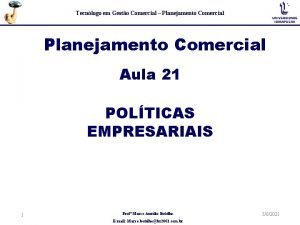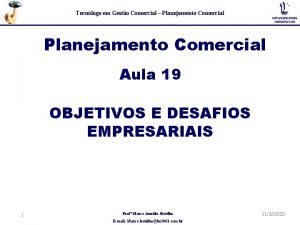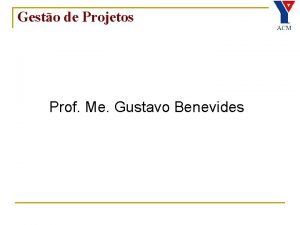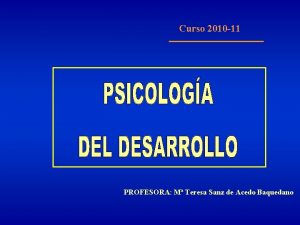Manual de Aplicao da Avaliao de Desempenho Gesto

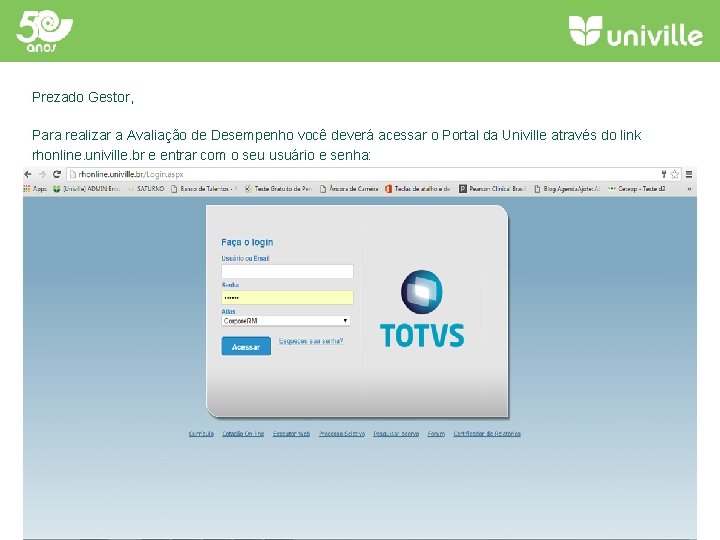
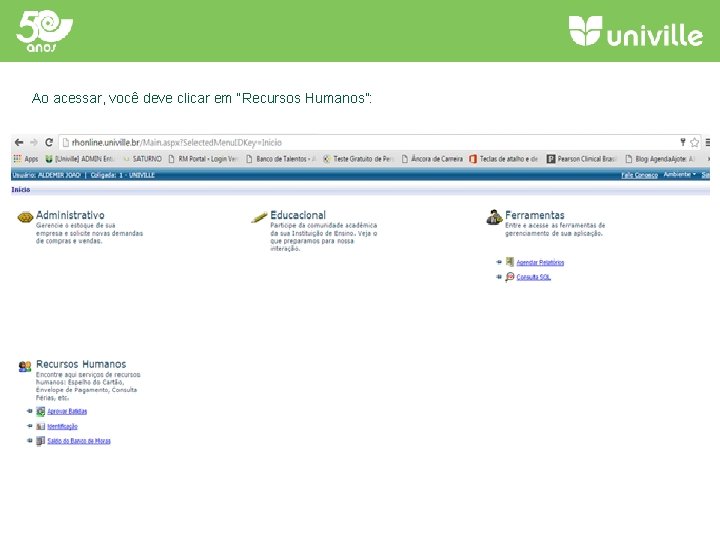
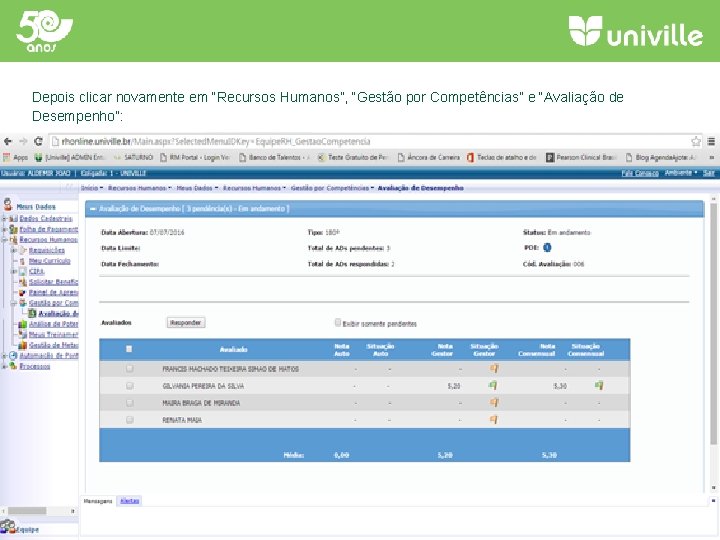
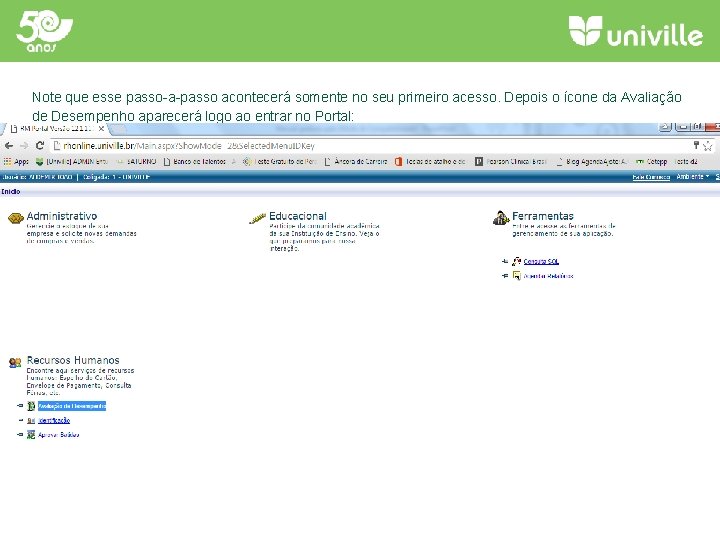
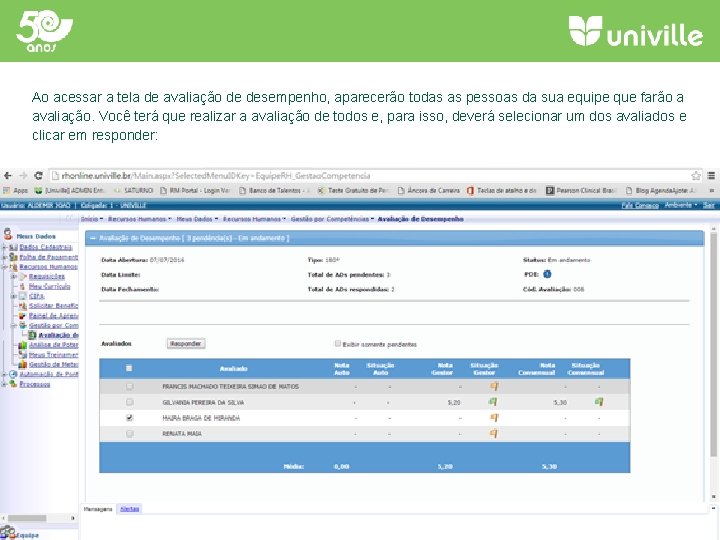
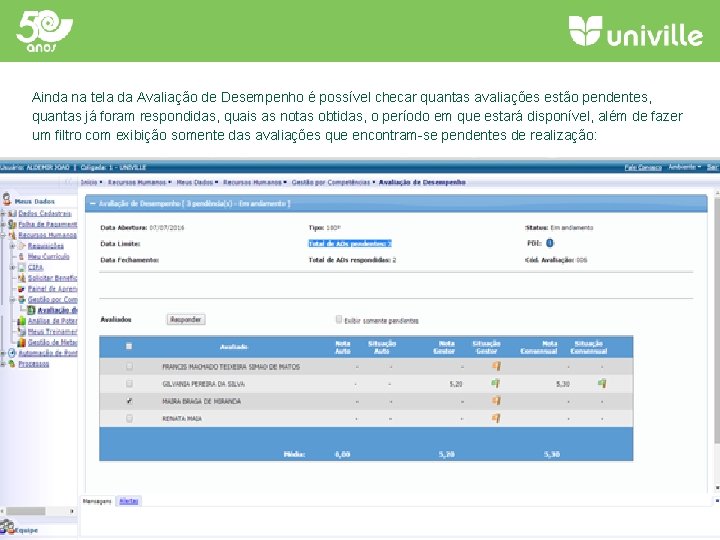
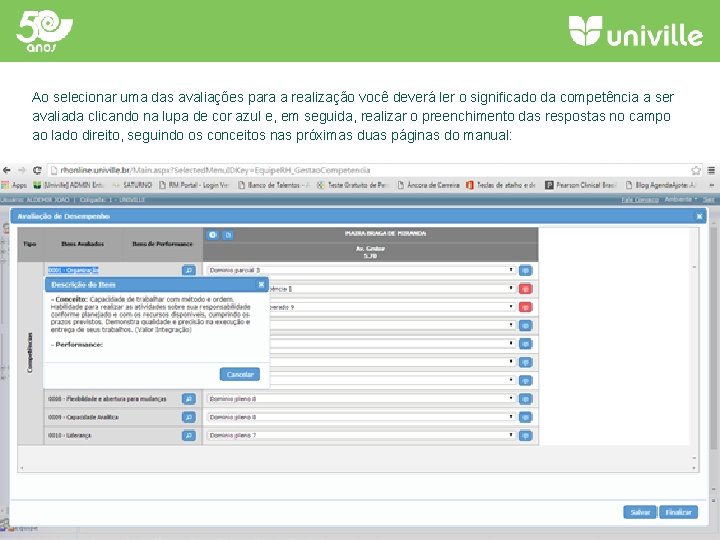
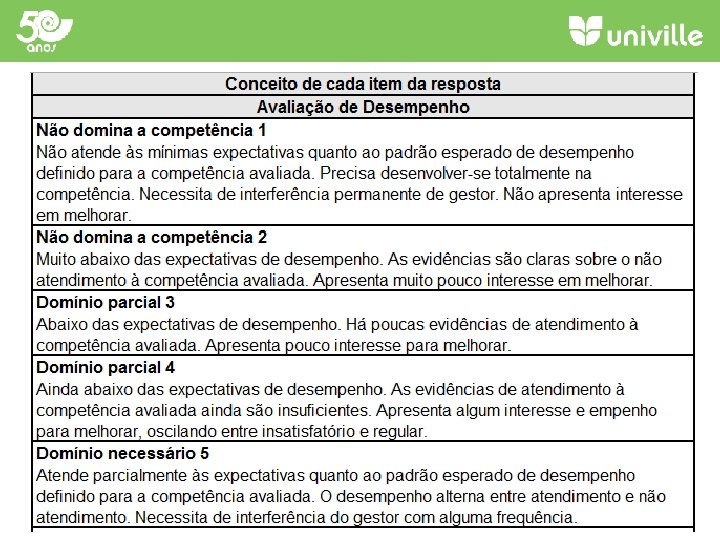
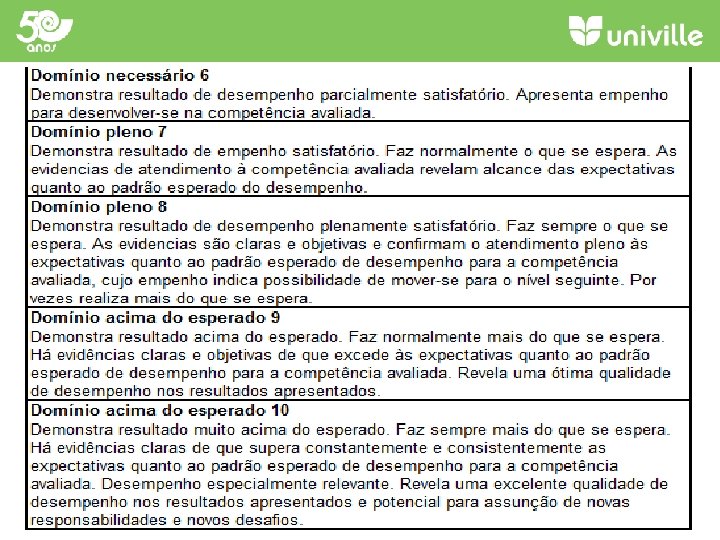
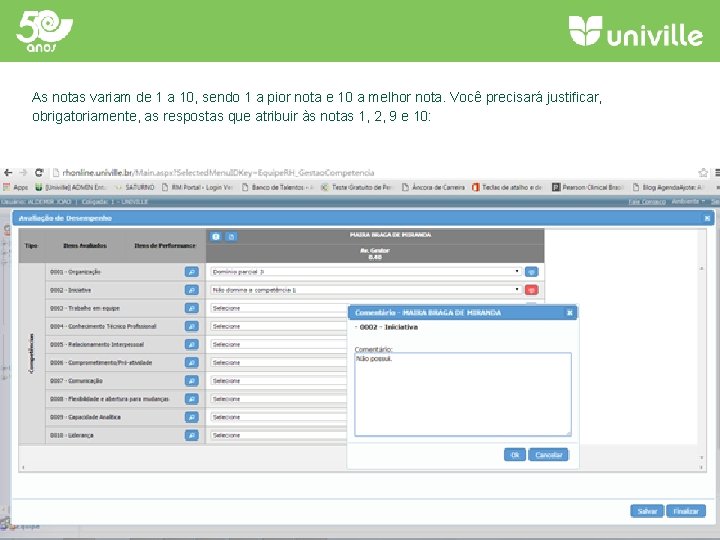
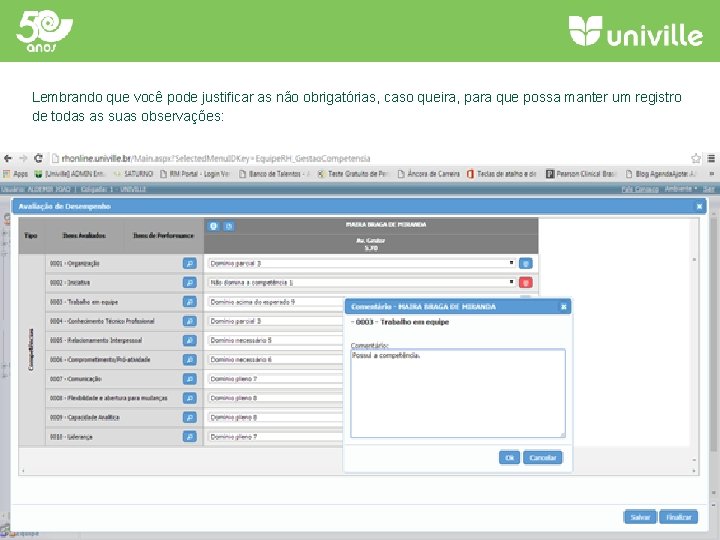

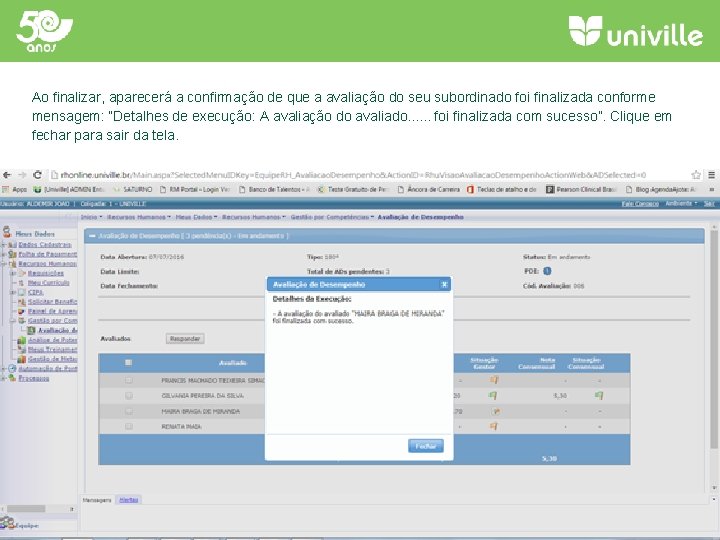
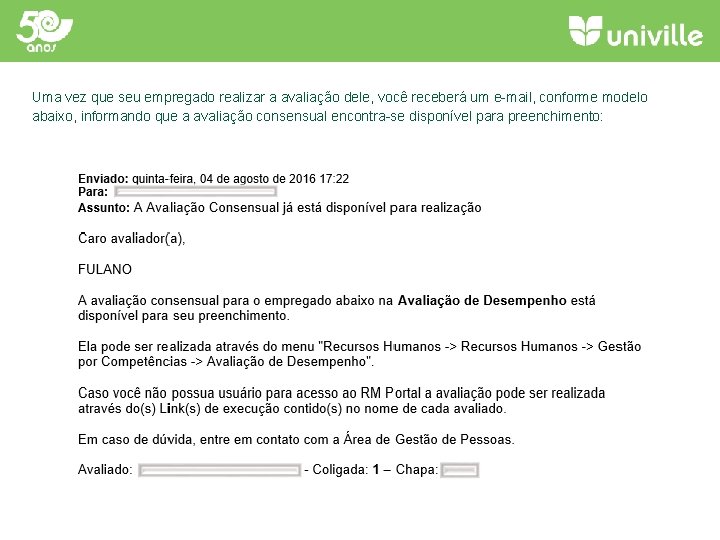
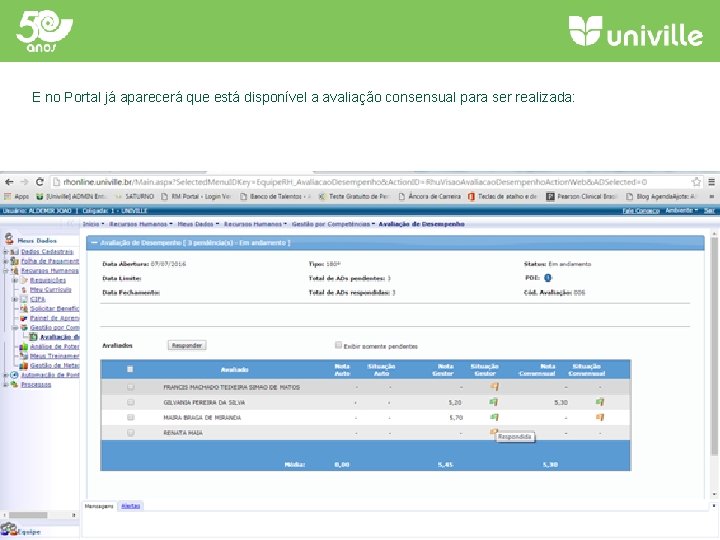
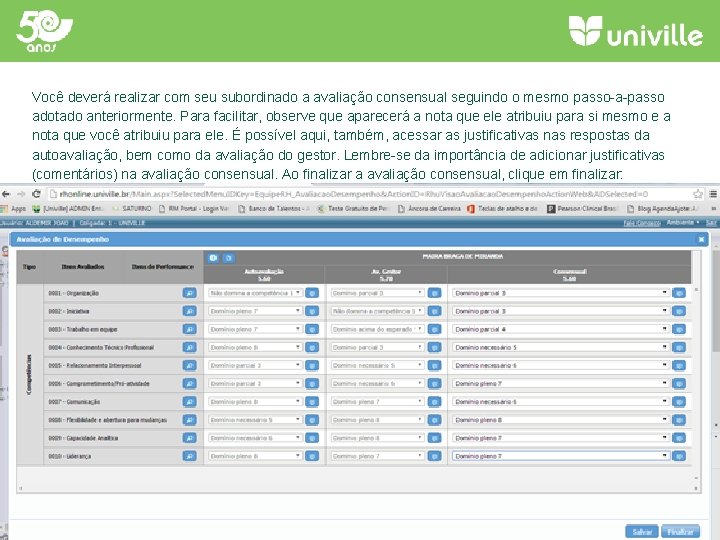
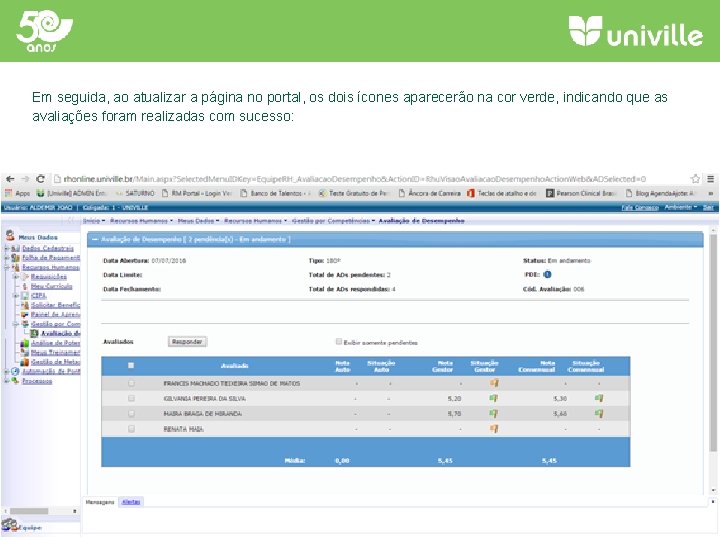
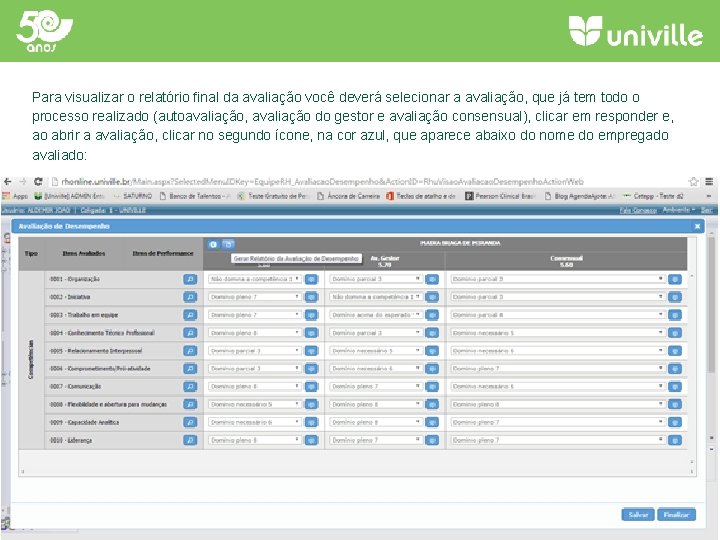
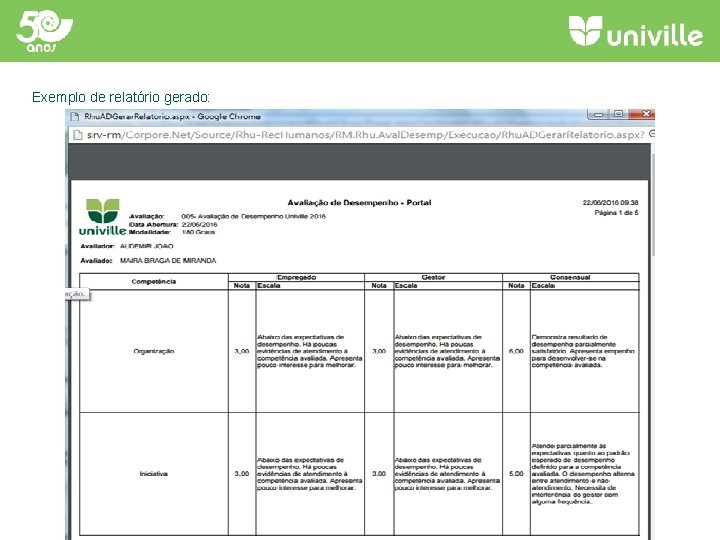

- Slides: 21

Manual de Aplicação da Avaliação de Desempenho Gestão de Pessoas Maio/2019
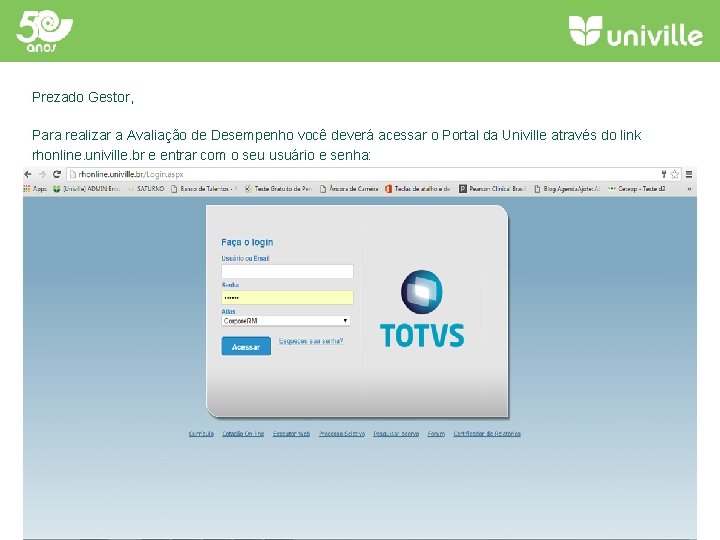
Prezado Gestor, Para realizar a Avaliação de Desempenho você deverá acessar o Portal da Univille através do link rhonline. univille. br e entrar com o seu usuário e senha:
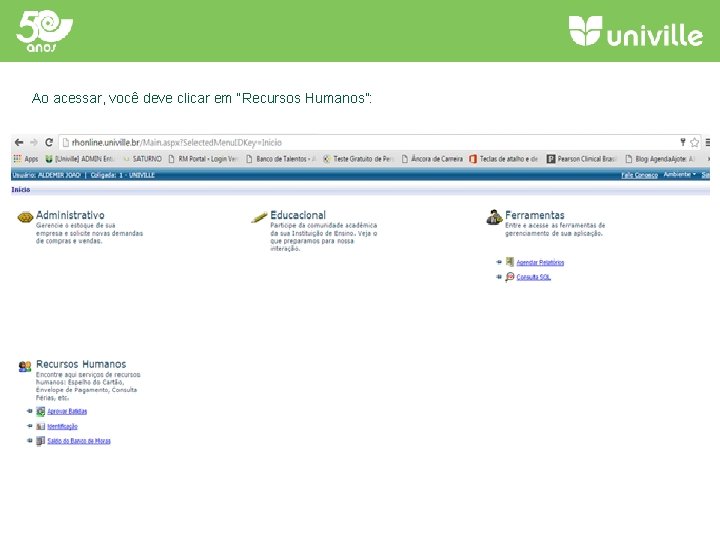
Ao acessar, você deve clicar em “Recursos Humanos”:
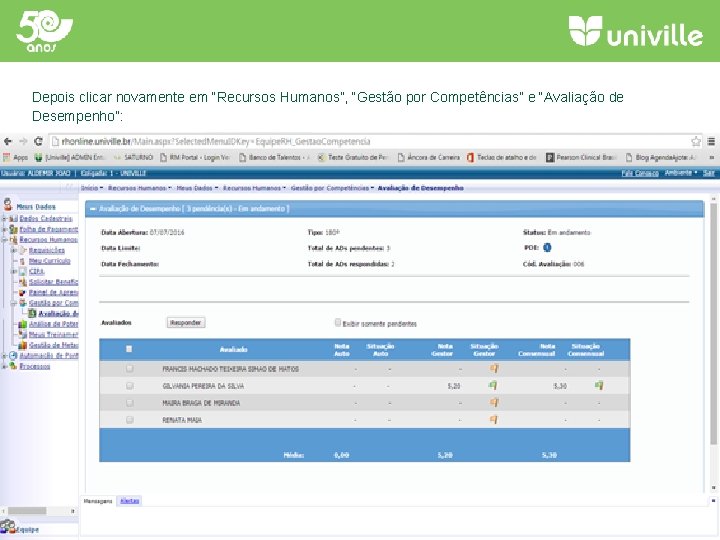
Depois clicar novamente em “Recursos Humanos”, “Gestão por Competências” e “Avaliação de Desempenho”:
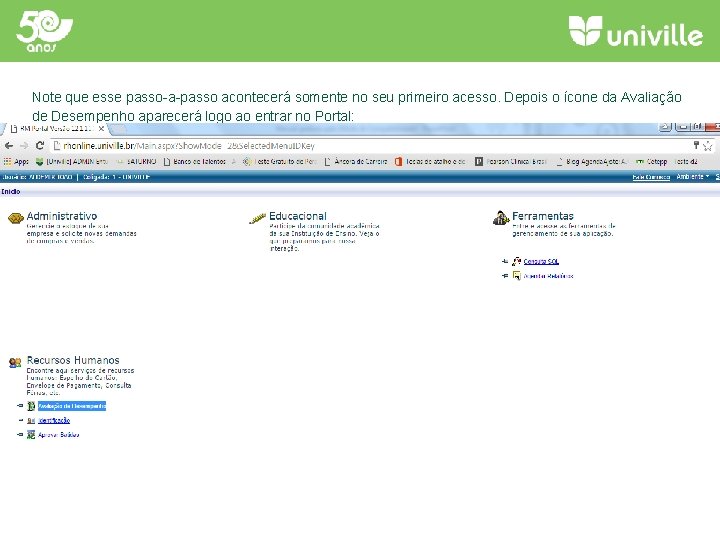
Note que esse passo-a-passo acontecerá somente no seu primeiro acesso. Depois o ícone da Avaliação de Desempenho aparecerá logo ao entrar no Portal:
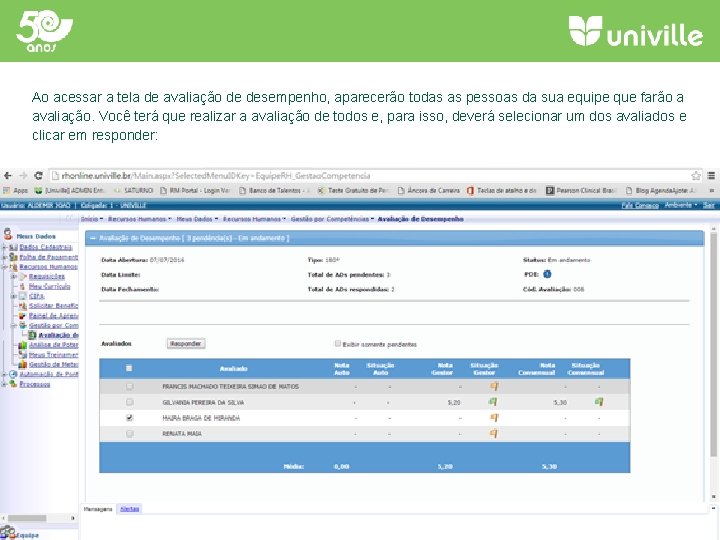
Ao acessar a tela de avaliação de desempenho, aparecerão todas as pessoas da sua equipe que farão a avaliação. Você terá que realizar a avaliação de todos e, para isso, deverá selecionar um dos avaliados e clicar em responder:
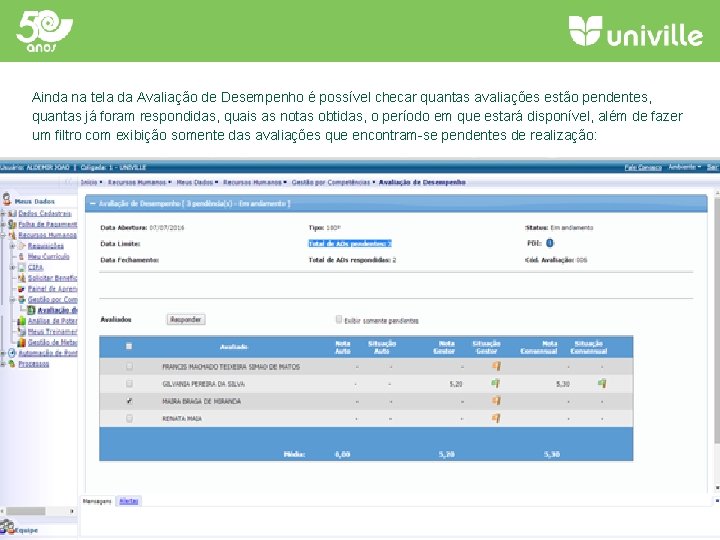
Ainda na tela da Avaliação de Desempenho é possível checar quantas avaliações estão pendentes, quantas já foram respondidas, quais as notas obtidas, o período em que estará disponível, além de fazer um filtro com exibição somente das avaliações que encontram-se pendentes de realização:
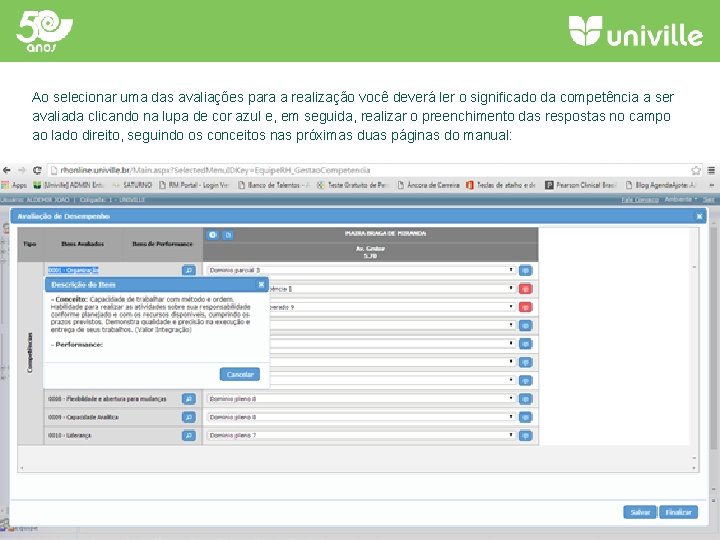
Ao selecionar uma das avaliações para a realização você deverá ler o significado da competência a ser avaliada clicando na lupa de cor azul e, em seguida, realizar o preenchimento das respostas no campo ao lado direito, seguindo os conceitos nas próximas duas páginas do manual:
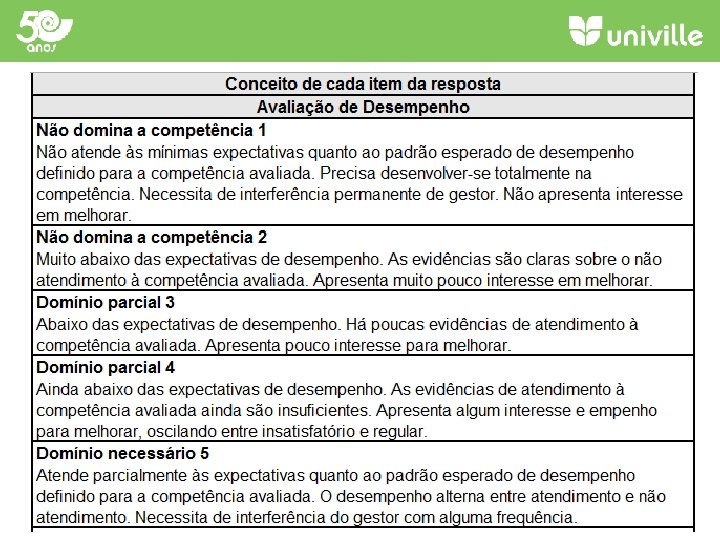
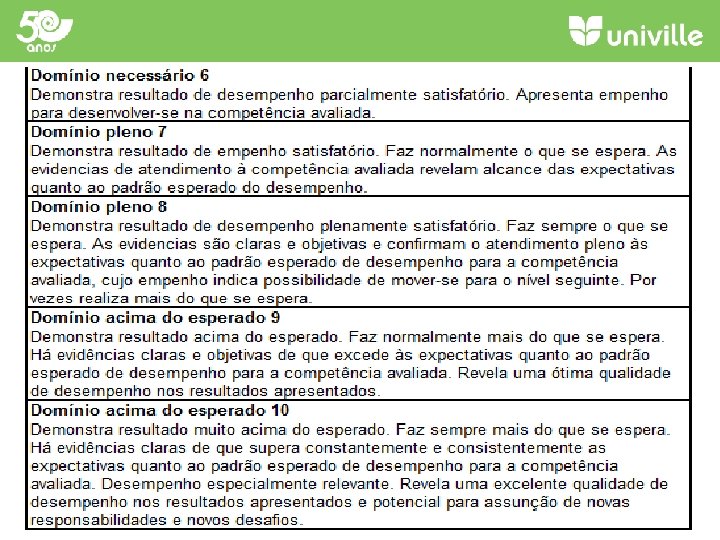
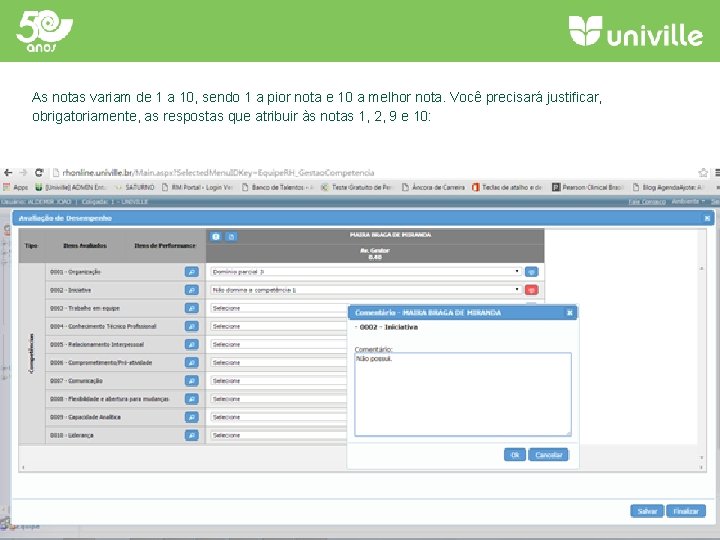
As notas variam de 1 a 10, sendo 1 a pior nota e 10 a melhor nota. Você precisará justificar, obrigatoriamente, as respostas que atribuir às notas 1, 2, 9 e 10:
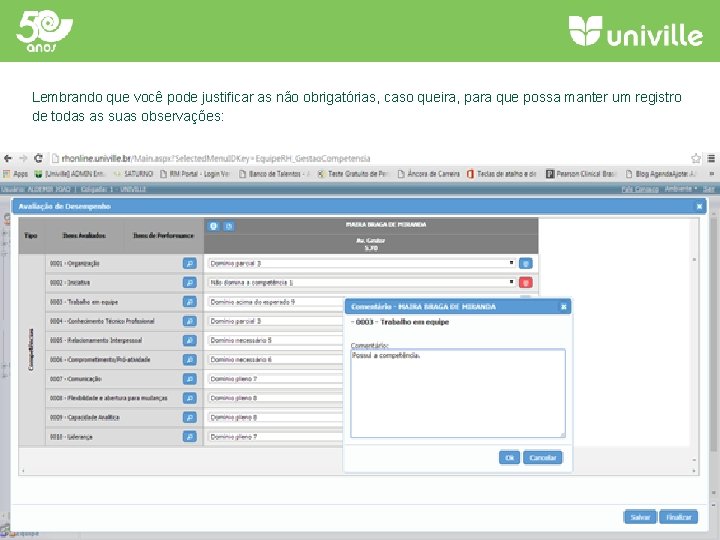
Lembrando que você pode justificar as não obrigatórias, caso queira, para que possa manter um registro de todas as suas observações:

Ao responder todos os itens da avaliação, você tem a opção de salvar, caso necessário, para continuar posteriormente. Porém, a avaliação somente será considerada realizada ao clicar no campo “finalizar”. Note que a nota da avaliação atribuída para aquele empregado aparecerá abaixo da identificação “Av. Gestor” à medida em que for realizando a avaliação:
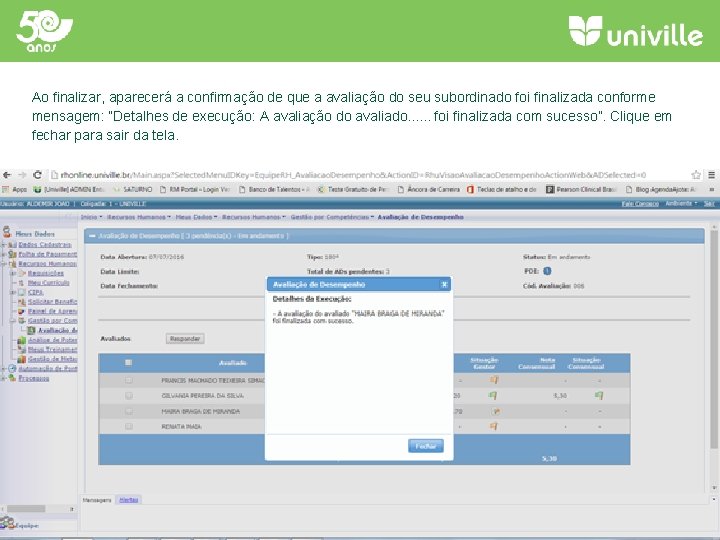
Ao finalizar, aparecerá a confirmação de que a avaliação do seu subordinado foi finalizada conforme mensagem: “Detalhes de execução: A avaliação do avaliado. . . foi finalizada com sucesso”. Clique em fechar para sair da tela.
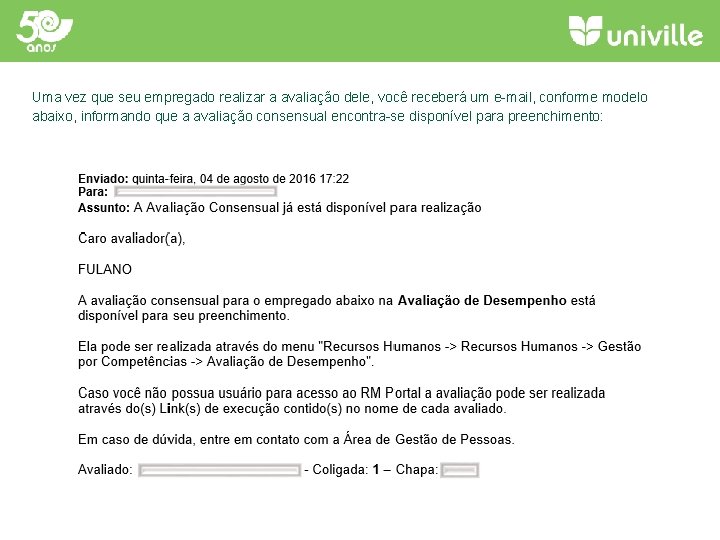
Uma vez que seu empregado realizar a avaliação dele, você receberá um e-mail, conforme modelo abaixo, informando que a avaliação consensual encontra-se disponível para preenchimento:
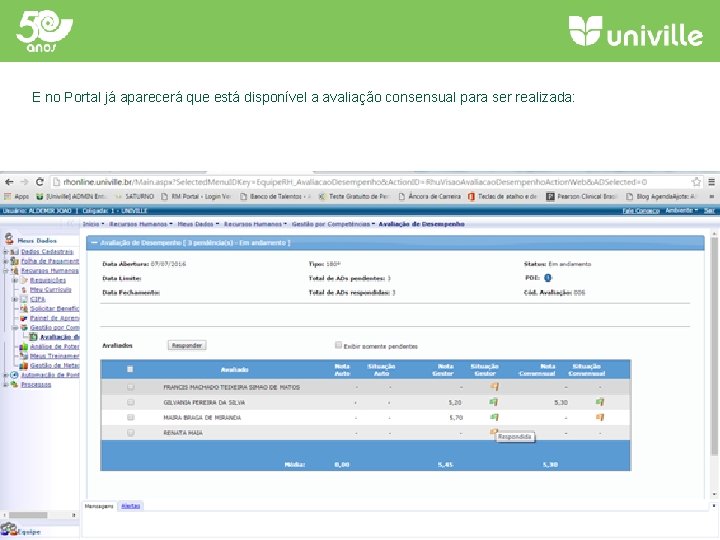
E no Portal já aparecerá que está disponível a avaliação consensual para ser realizada:
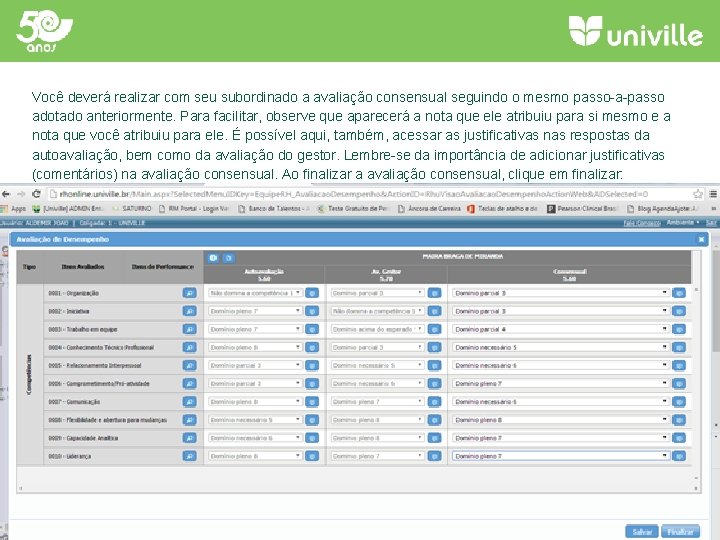
Você deverá realizar com seu subordinado a avaliação consensual seguindo o mesmo passo-a-passo adotado anteriormente. Para facilitar, observe que aparecerá a nota que ele atribuiu para si mesmo e a nota que você atribuiu para ele. É possível aqui, também, acessar as justificativas nas respostas da autoavaliação, bem como da avaliação do gestor. Lembre-se da importância de adicionar justificativas (comentários) na avaliação consensual. Ao finalizar a avaliação consensual, clique em finalizar:
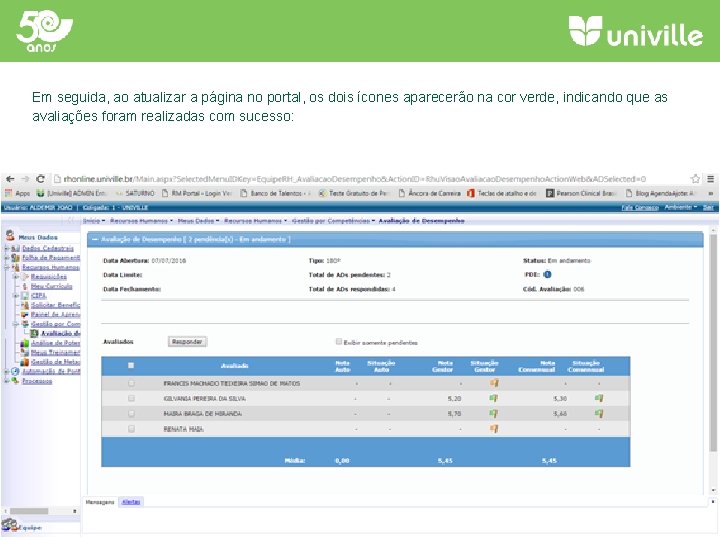
Em seguida, ao atualizar a página no portal, os dois ícones aparecerão na cor verde, indicando que as avaliações foram realizadas com sucesso:
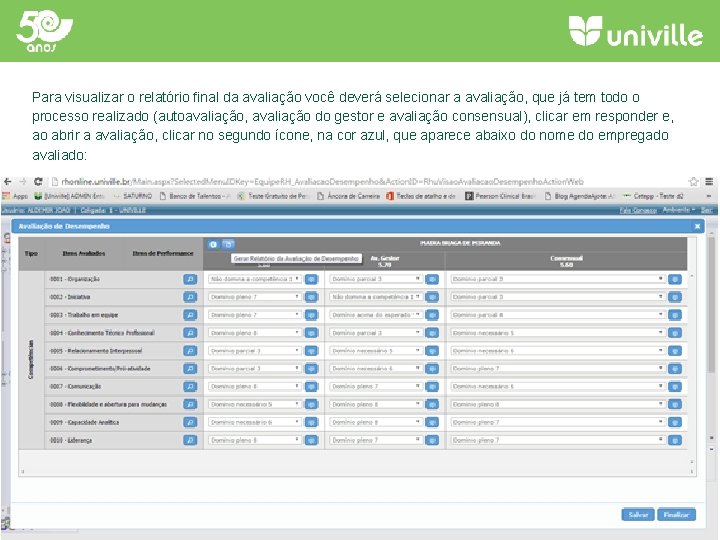
Para visualizar o relatório final da avaliação você deverá selecionar a avaliação, que já tem todo o processo realizado (autoavaliação, avaliação do gestor e avaliação consensual), clicar em responder e, ao abrir a avaliação, clicar no segundo ícone, na cor azul, que aparece abaixo do nome do empregado avaliado:
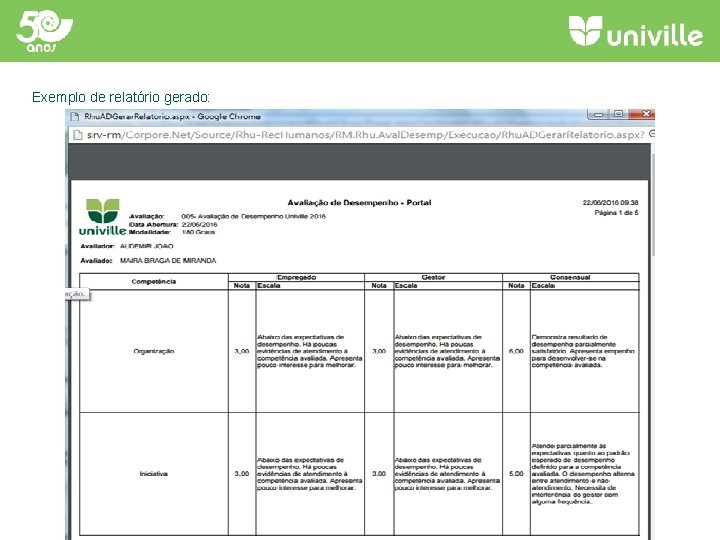
Exemplo de relatório gerado:

 Gesto comercial
Gesto comercial Gesto comercial
Gesto comercial Gesto comercial
Gesto comercial Jaime gatica
Jaime gatica Gesto comercial
Gesto comercial Filastrocca del piccolo gesto importante
Filastrocca del piccolo gesto importante Gesto cultural
Gesto cultural Gesto comercial
Gesto comercial Derivados de gesto
Derivados de gesto Gesto laboral
Gesto laboral Gesto comercial
Gesto comercial Proxemica
Proxemica Difl
Difl Gesto gustavo
Gesto gustavo Gesto comercial
Gesto comercial Asseponto web login
Asseponto web login Gesto comercial
Gesto comercial Gesto reguladores
Gesto reguladores Gestos protodeclarativos
Gestos protodeclarativos Relatório de avaliação de desempenho docente preenchido
Relatório de avaliação de desempenho docente preenchido Modelos de desenho de cargos
Modelos de desenho de cargos Uma analise criteriosa do desempenho de usain bolt
Uma analise criteriosa do desempenho de usain bolt